お皿を描きます。
使用するBlenderのバージョンは、v2.83.2です。
お皿の前に確認したいことがあります。
起動直後のCubeってどれぐらいの大きさなんでしょうか。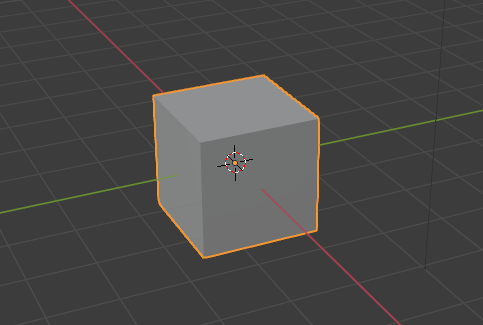
正面図の切り替えるため、緑丸をクリック。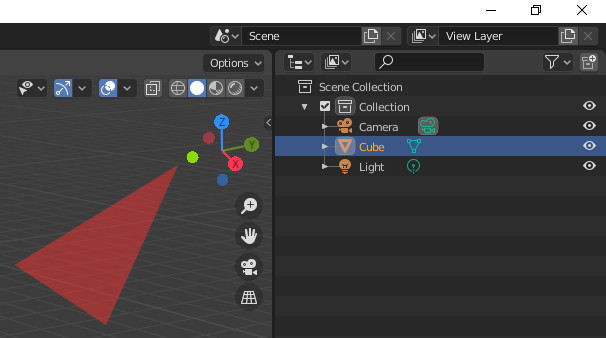
マニュピレータがこのように表示されたらOKです。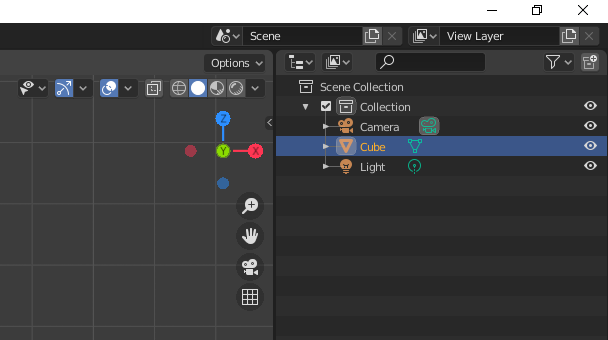
正面からみたCube。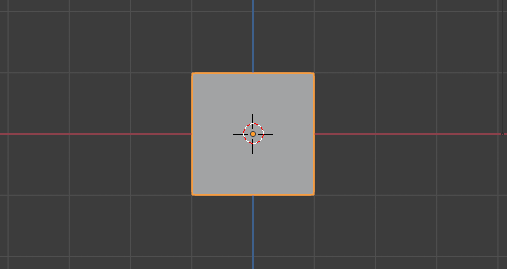
定規・分度器のマークをクリックします。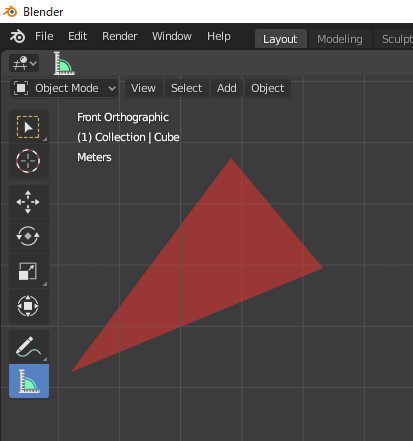
Cubeの上のあたりを、ドラッグして測ってみます。2mちょっと計測されました。
つまり起動直後のCubeは、2.0 m3 です。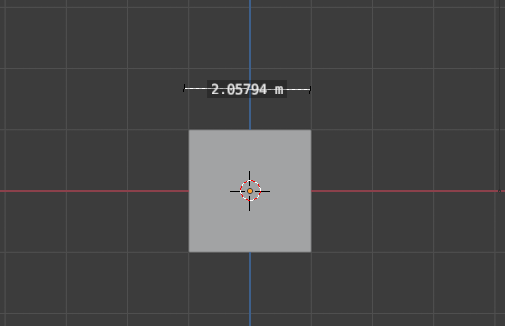
ではお皿を描き始めるため、「X」「Delete」でCubeを削除します。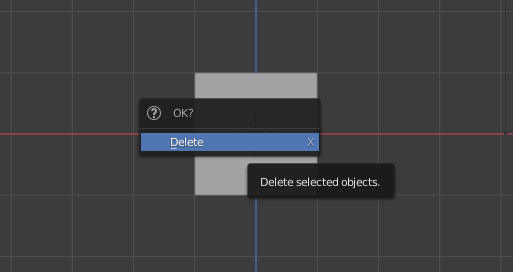
「SHIFT」「A」、「Plane」で、Planeを追加。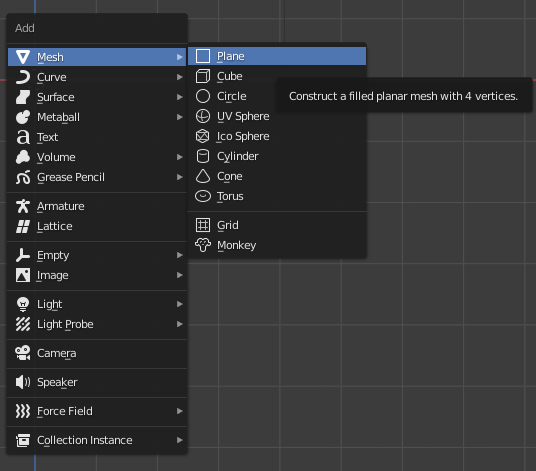
正面から見たPlaneなので、線が一本見えるだけです。
「R」「X」「90」「ENTER」で、PlaneをX軸で90度回転。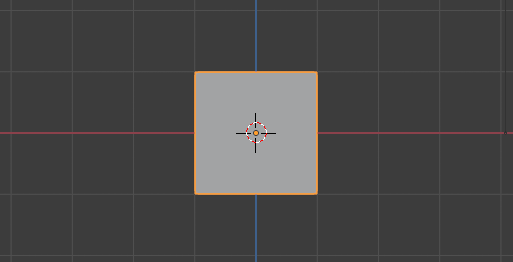
ようやくPlaneであることがわかりました。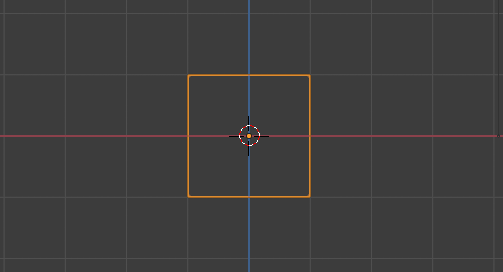
Wire Frameモードにします。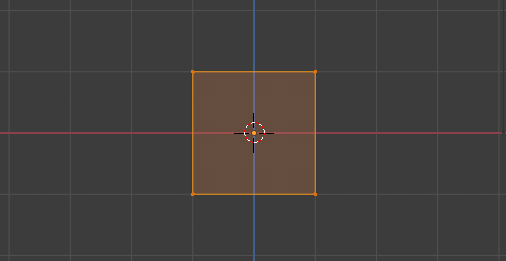
全選択されている状態なので、「ALT」「A」で選択全解除。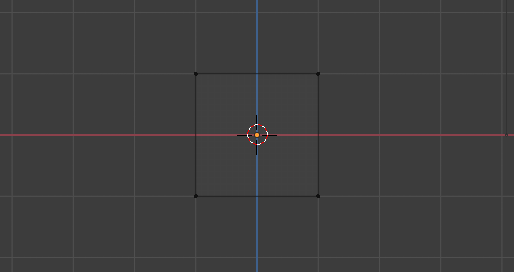
選択全解除されました。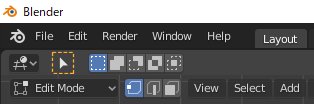
テンキーではない方の「2」キーを押して、Edge選択モードに切り替えます。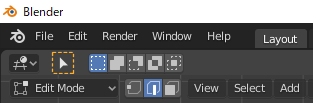
↓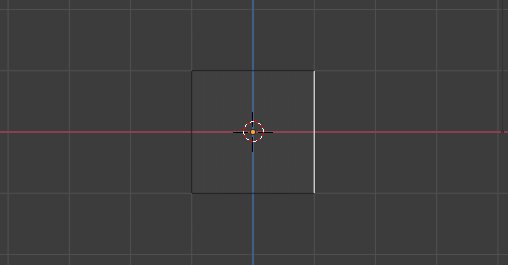
Planeの右辺を選択。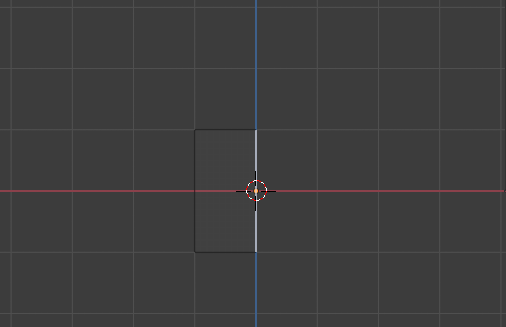
「G」「X」「-1」「ENTER」でX座標0に移動します。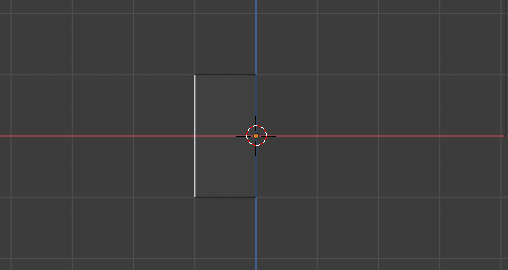
「G」「X」「-34」「ENTER」でX座標-35の位置へ。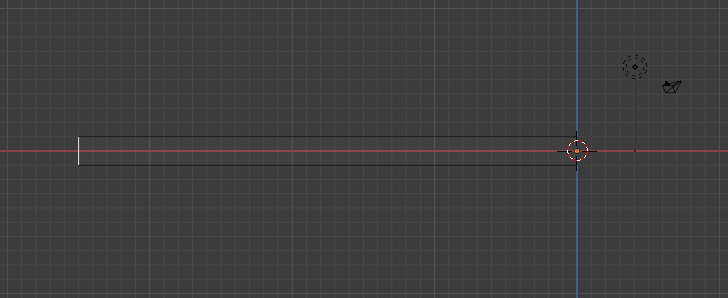
「ALT」「D」を押して、「X」「-10」「ENTER」で、選択されている辺を10m左へ押し出します。
「G」「Z」「10」「ENTER」で、選択辺を上へ移動すると、お皿の斜めの部分ができます。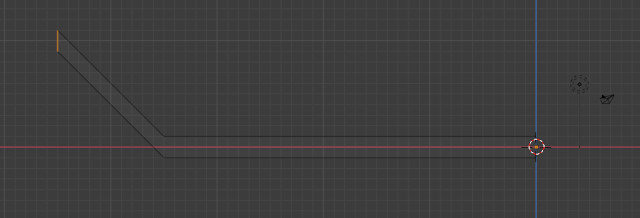
「ALT」「D」、「X」「-5」「ENTER」で、お皿の端部分を作ります。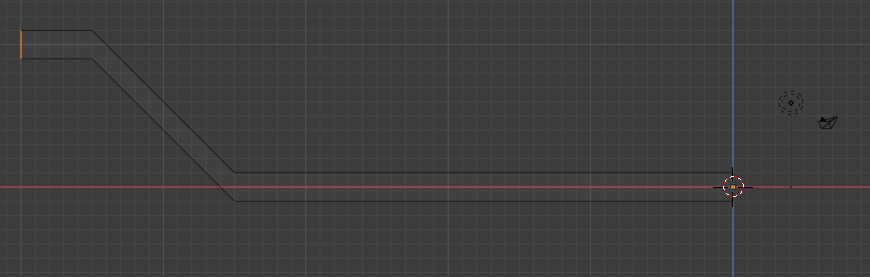
お皿の底辺を選択。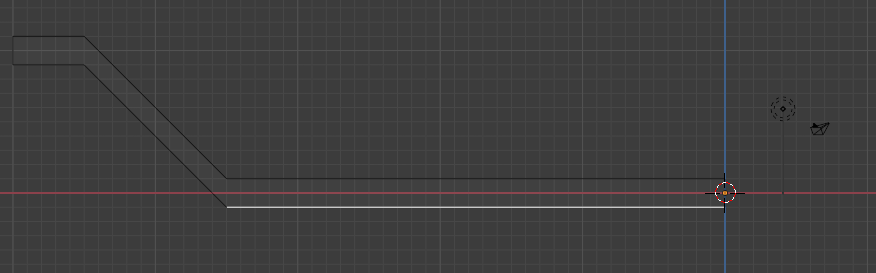
「CTRL」「E」、「Subdivide」をクリック。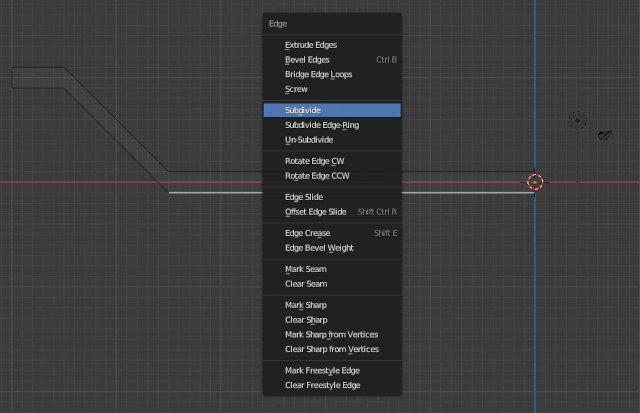
Blender画面左下の「Subdivide」をクリック。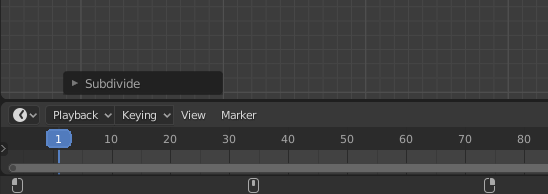
「Number of Cuts」が「1」になっています。辺の分割数ではなく、カット数です。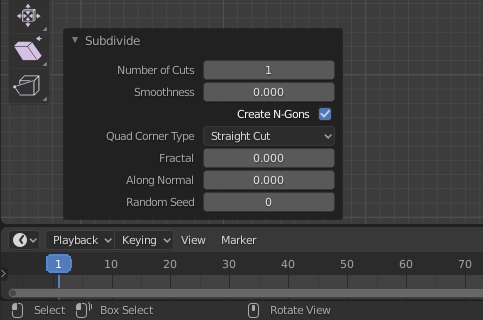
「Number of Cuts」を「3」にして、辺を4つに分断します。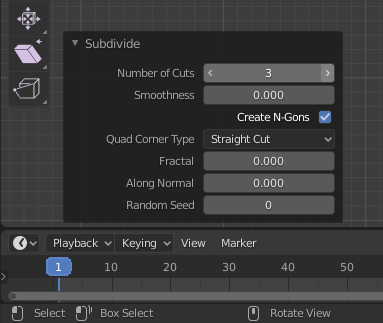
分断した4辺のうち左から2番目の辺を選択。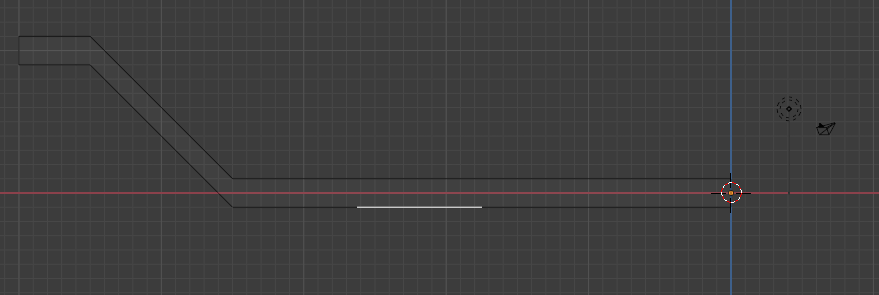
「S」で縮小します。下図の大きさぐらいに適当に調整し、「ENTER」。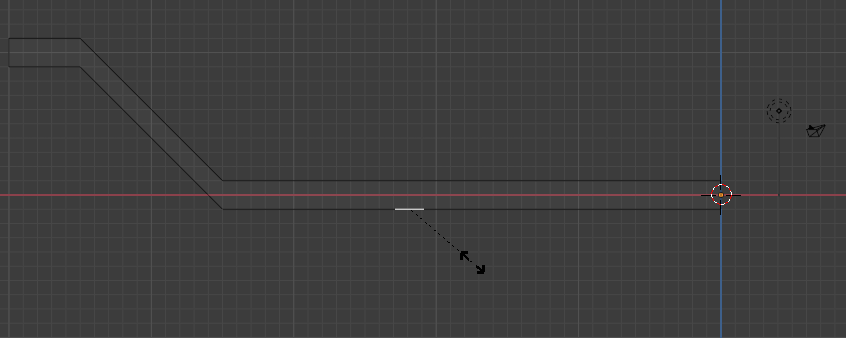
「ALT」「D」「Z」で選択辺を下方向へ押し出します。下図のようにします。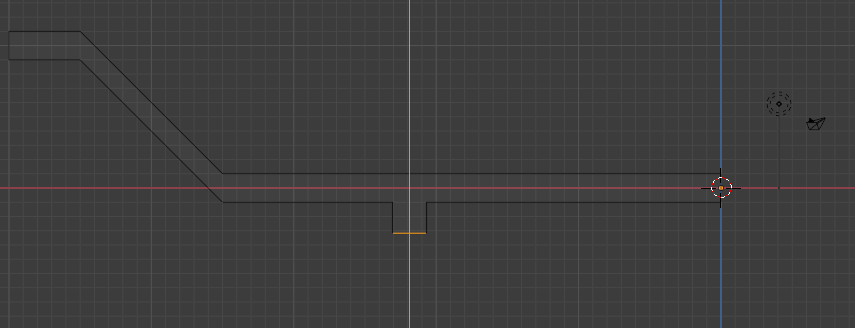
押し出した部分を選択します。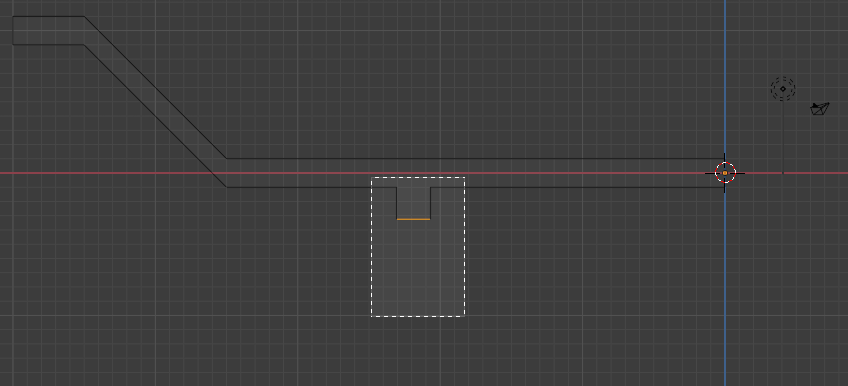
「G」「X」で、左の方へ移動。下図のようにします。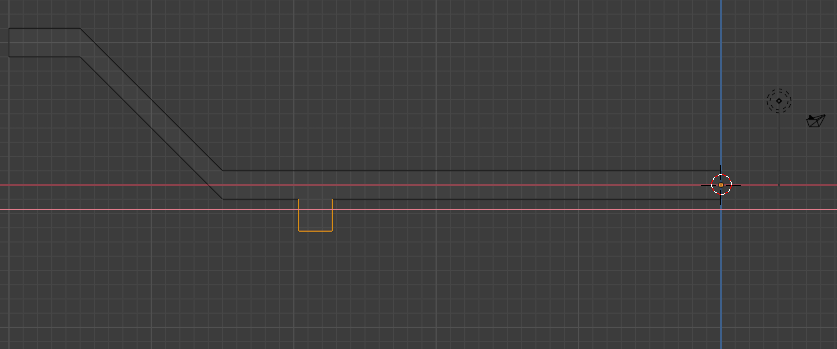
次は、皿のおもて部分を選択。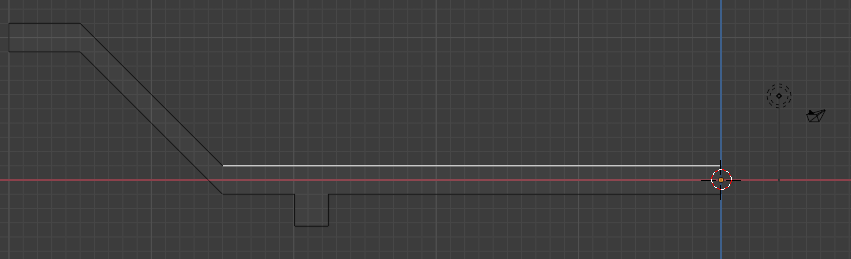
「CTRL」「E」でメニューを表示したら、「Subdivide」をクリック。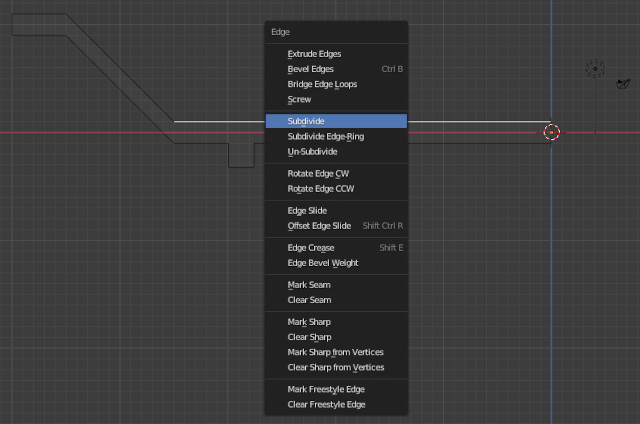
二つに分割されました。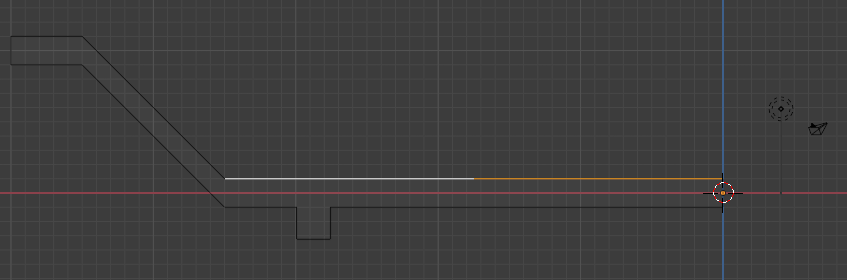
お皿の斜めになりはじめる部分を選択。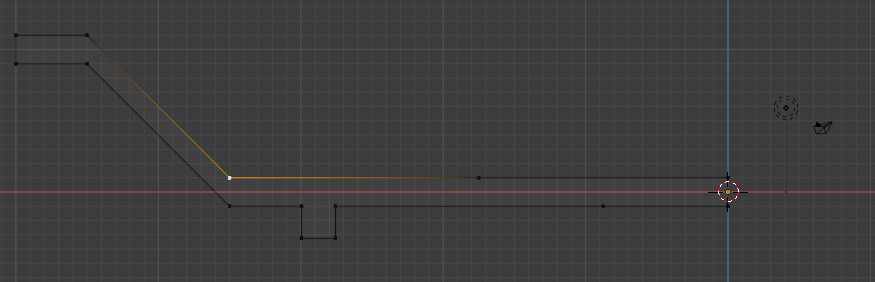
「SHIFT」+「CTRL」+「B」で、選択した頂点が2頂点に別れますのでマウスでちょうどいい位置に調整してクリック確定。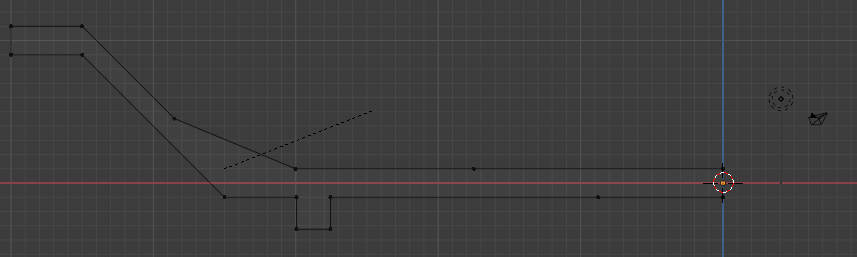
角張っている他頂点も同様に「SHIFT」+「CTRL」+「B」で、滑らかにしていきます。
X 0mの辺を選択。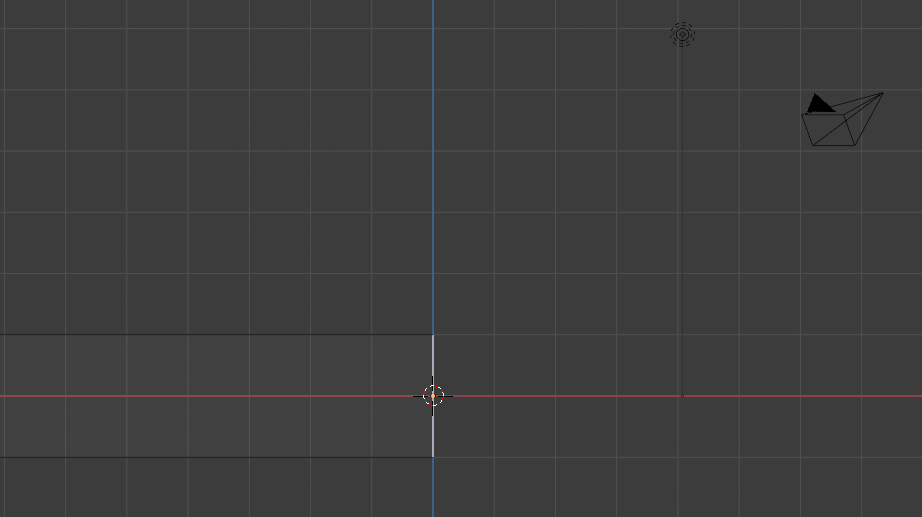
「X」「Edges」で選択辺を削除。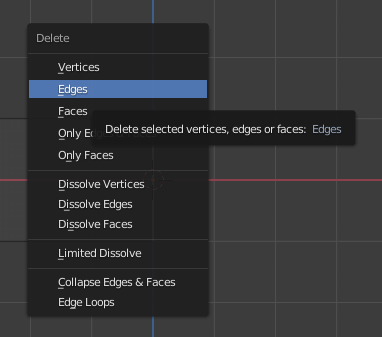
「TAB」でObjectモードに変更。このように見えます。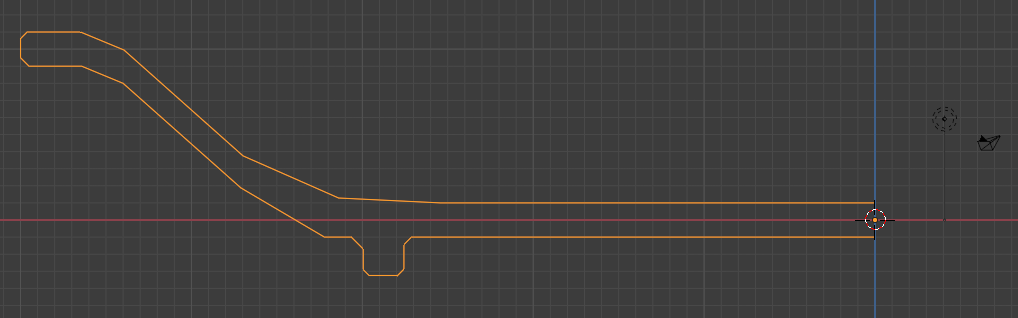
「Add Modifier」「Screw」を選択。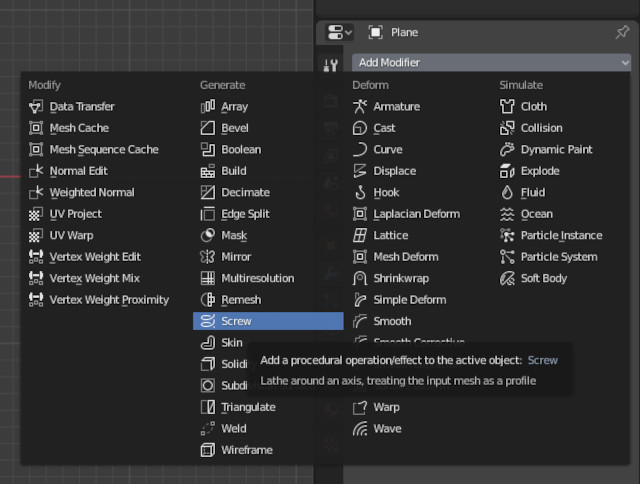
「Axis」は「Y」にしておきます。
厚さが2mなので、巨大な皿となっています。ライトが皿の中に見えますね。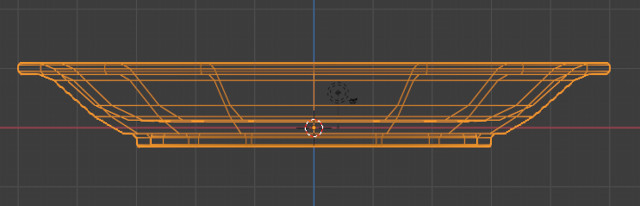
「S」「0.02」「ENTER」で50分の1に縮小。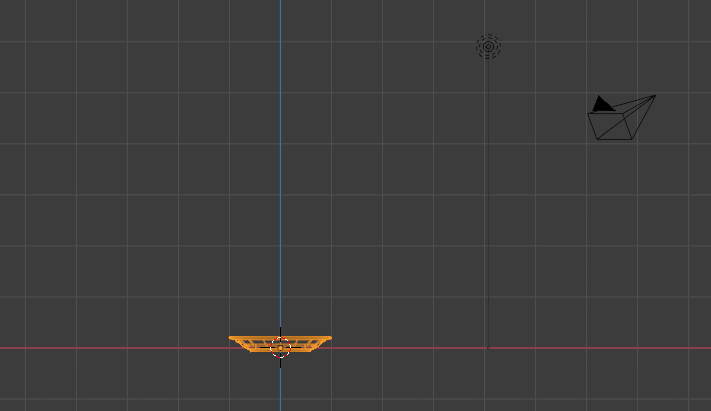
「Add Modifier」「Subdivision Surface」をクリック。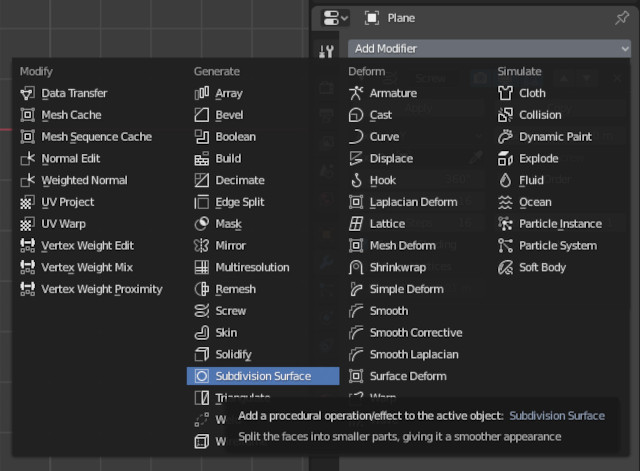
Render=3
Viewport=3
とします。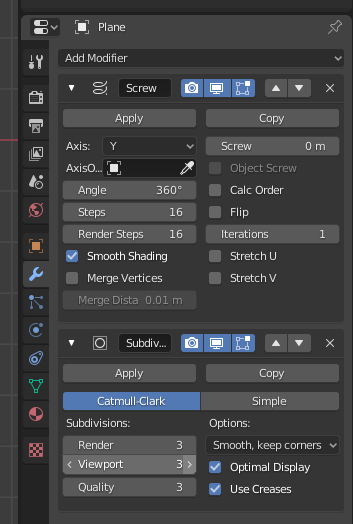
お皿の下から見た絵です。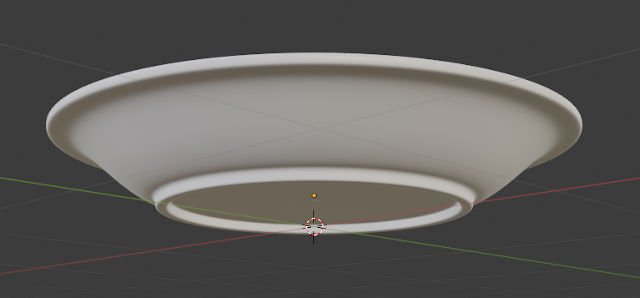
お皿を少し上に移動し、「SHIFT」「A」、「Mesh」「Plane」で床を追加しましょう。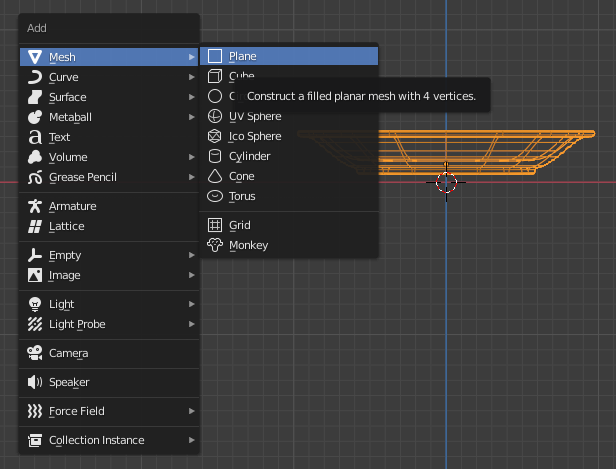
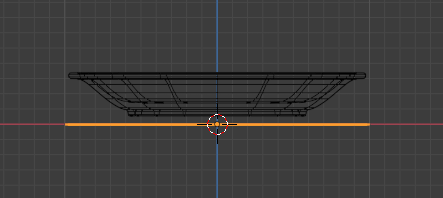
「S」「4」「ENTER」で4倍にします。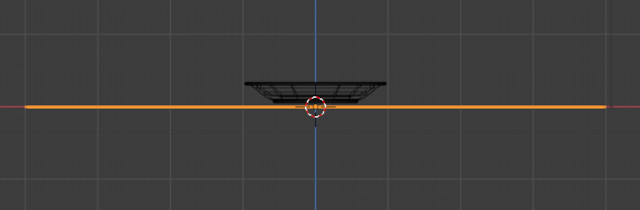
「Material Porperty」で「Base Color」を赤色にします。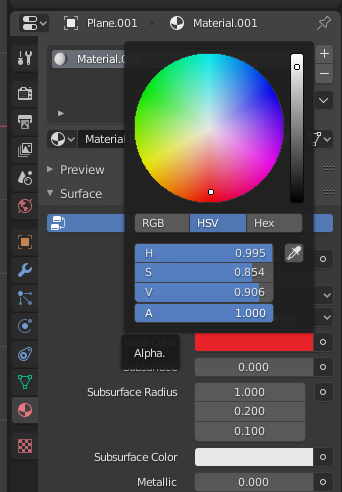
Lightは、「Point」から「Sun」に変更。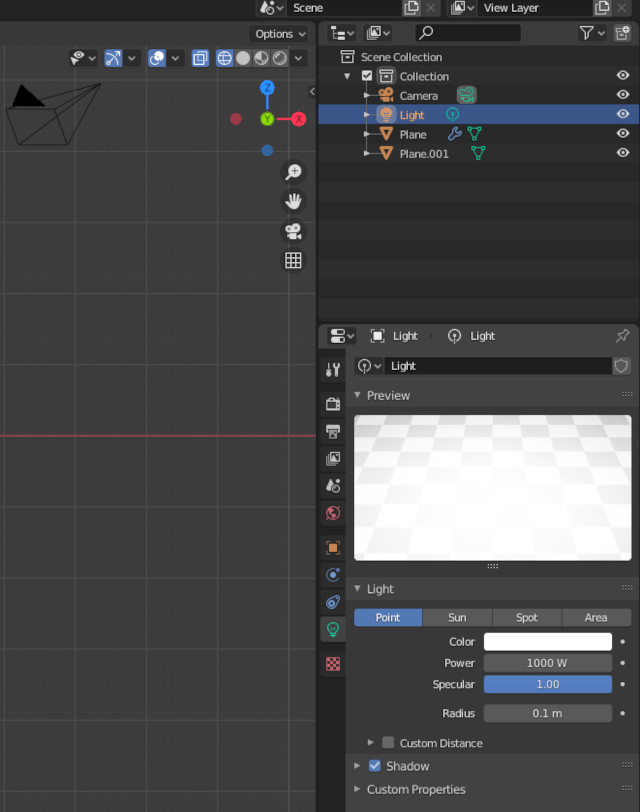
「Strength」は「5」にします。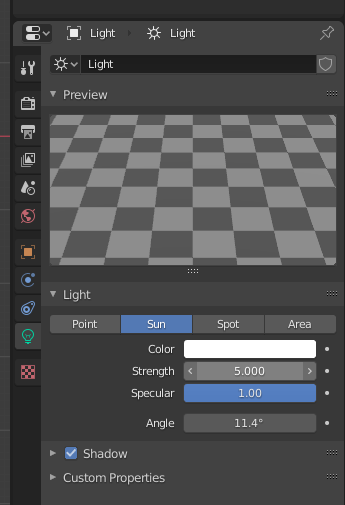
「Scene」「Render Engine」「Cycles」
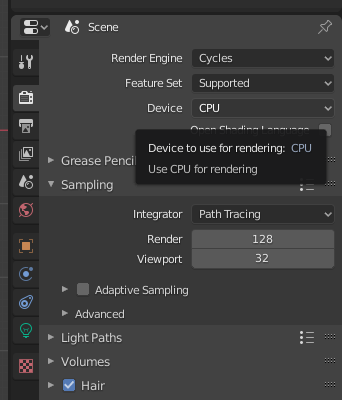
「F12」でレンダリングすれば、出来上がりです。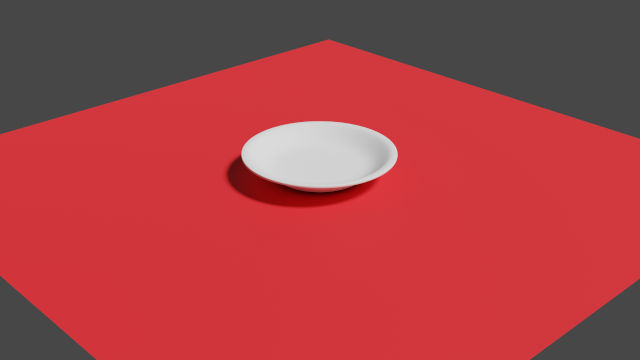



コメント